最近,谷歌在其搜索结果中引入了人工智能概述,通过使用生成式人工智能来总结信息来改善您的体验。但是,您可能对此更改不满意。我们将通过 Chrome、Microsoft Edge、Android 和 iOS 设备的示例来指导您如何关闭 Google AI 搜索。
许多人更喜欢传统的搜索结果,因为它很熟悉。对人工智能生成答案的一些担忧包括所提供摘要的不准确性和相关性。有些人喜欢看到他们的选择。有些人只是厌倦了搜索引擎的混乱。我们将向您展示如何清除混乱,就像我们向您展示如何删除 Google 上的热门搜索一样。
目录
什么是 Google 搜索 AI 概述?
Google 搜索人工智能概述是人工智能生成的摘要,显示在搜索结果的顶部。它们旨在提供快速答案和相关信息片段,通过提供简洁的答案来简化搜索过程,并且无需滚动搜索结果。
AI Overviews 利用自然语言处理来分析搜索查询并提供汇总答案。尽管有其优点,但一些用户发现摘要不如手动策划的搜索结果可靠。 Google AI 可能会生成不正确或误导性的摘要,或者与您的搜索无关。
谁可以访问人工智能概述?
每个人都可以访问 AI 概述,但可用性可能会根据区域和用户设置而有所不同。虽然谷歌的目标是在全球范围内推出此功能,但时间和范围可能有所不同。它似乎也只针对某些搜索词显示,而不是每次搜索。下面是搜索“如何增强肌肉和减肥”的示例,它会返回 Google AI 概述。
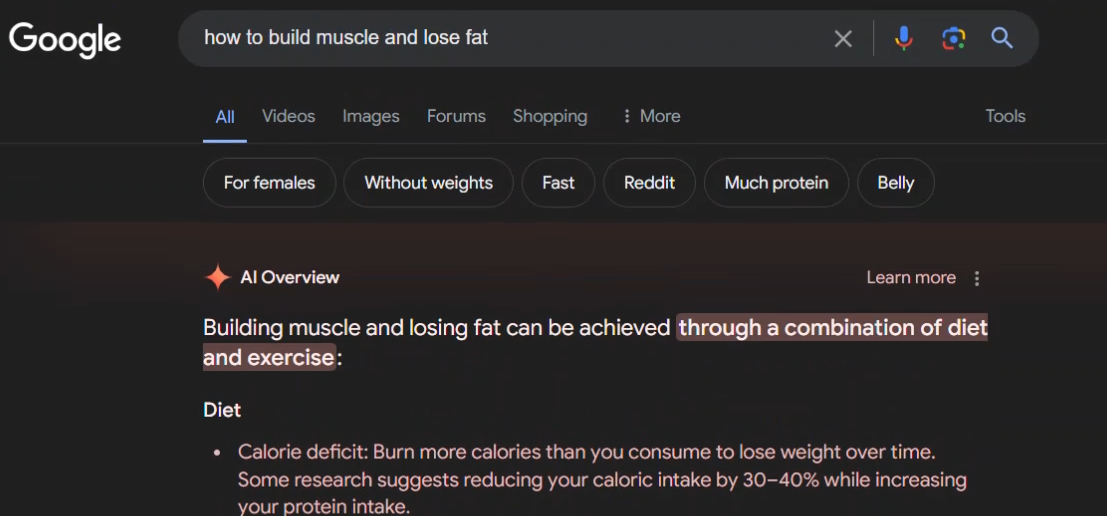
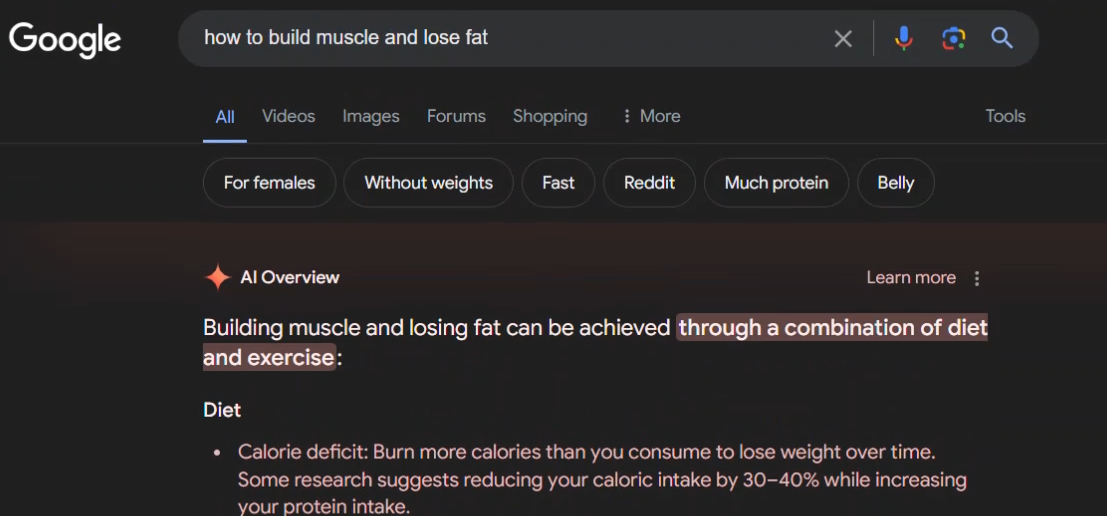
如何关闭 Google AI 概述
关闭 Google AI Overviews 的关键在于 URL 参数。具体地,udm=14。使用下面的说明中的此参数,您将设置 Google 的搜索,以消除 AI 概述、广告以及其他使搜索结果变得混乱的内容。这就像回到我们曾经熟悉和喜爱的谷歌搜索结果。
我们不确定 UDM 代表什么。然而,在通过更改数值测试 UDM 参数后,我们发现它可以通过 Google 搜索做一些其他有趣的事情。读到最后看看它们是什么。
如何在 Chrome 中关闭 Google AI 概述
尽管无法在 Google 搜索网站中将其关闭,但您可以从 Chrome 的地址栏关闭搜索中的 Google AI Overviews。
- 选择三点菜单,然后选择设置。
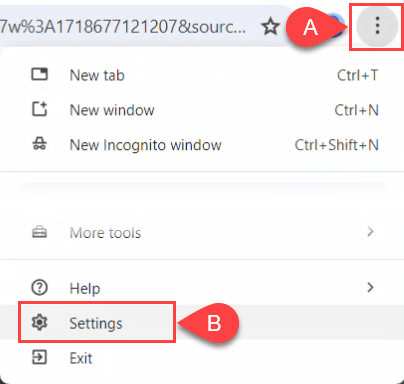
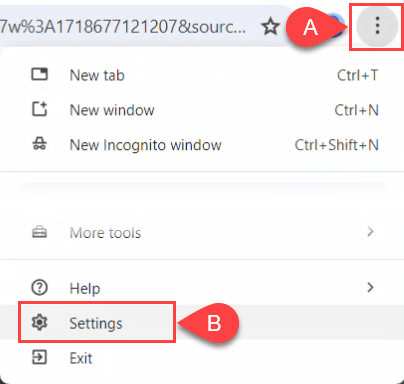
了解更多:谷歌将在未来几个月内禁用 Chrome 中的经典扩展程序
- 选择搜索引擎在左侧。在主窗口中,向下滚动并选择管理搜索引擎和站点搜索。
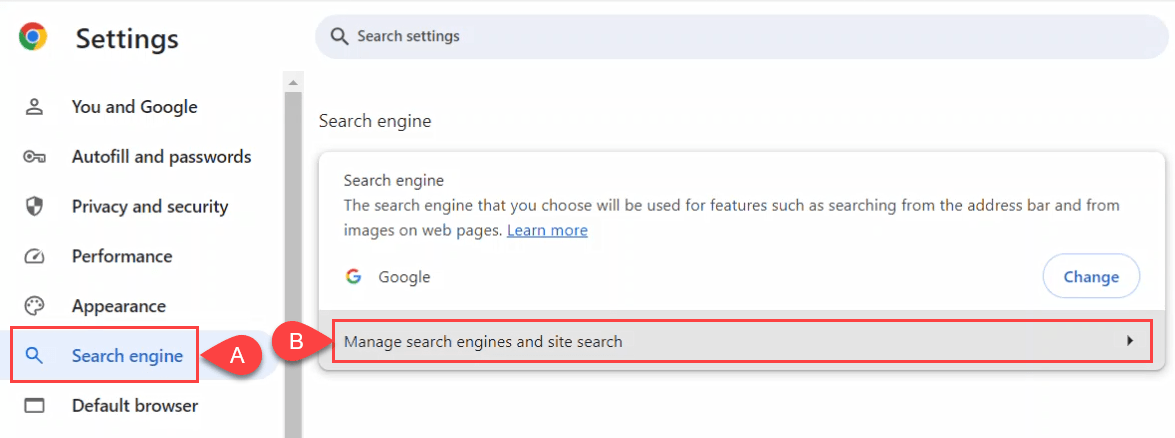
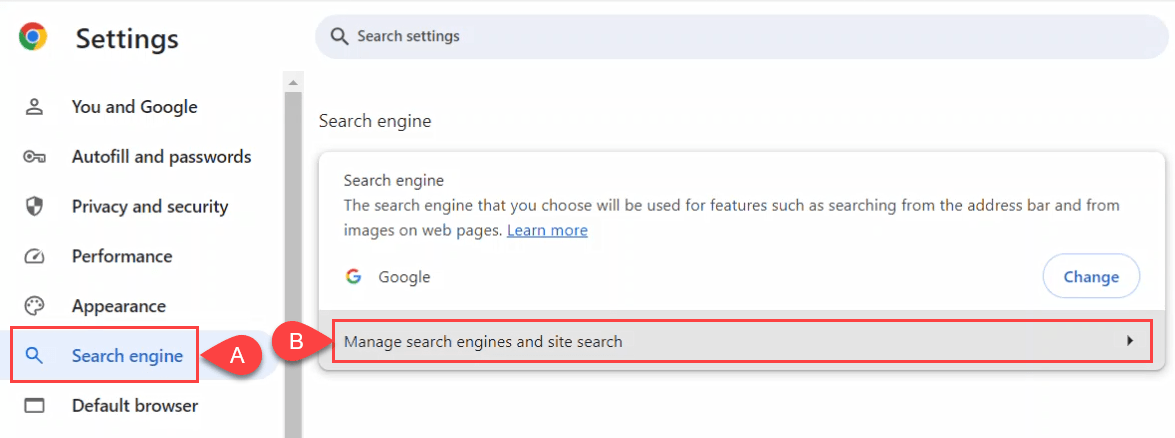
- 向下滚动一点并选择添加旁边站内搜索。
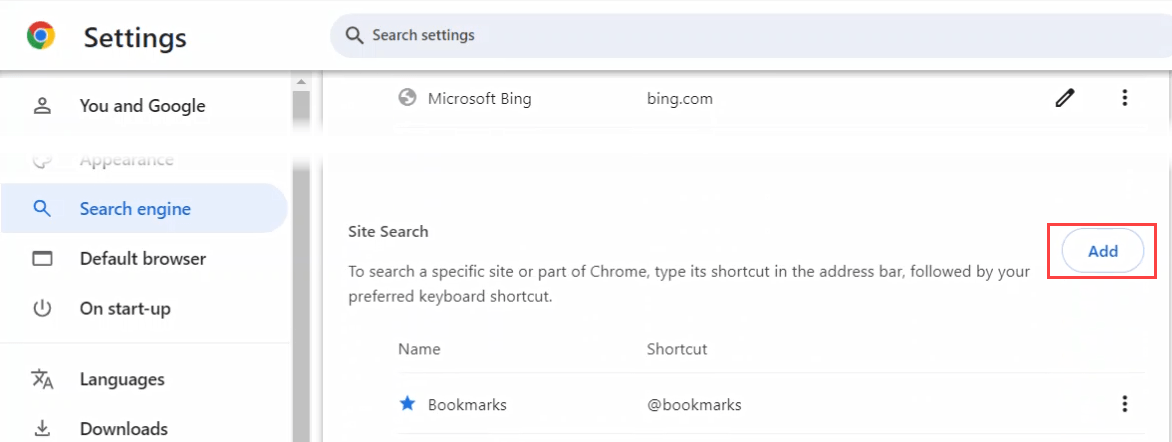
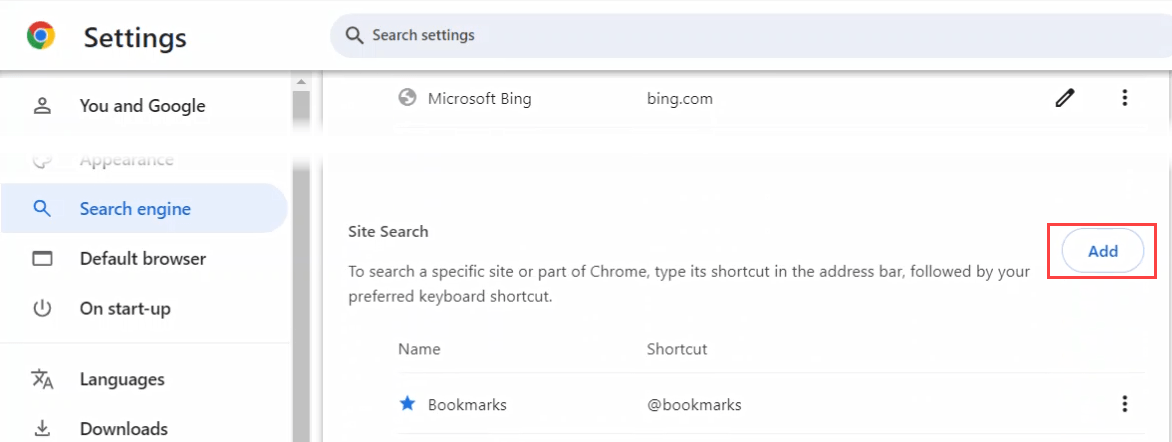
- 在添加站内搜索窗口,创建一个姓名喜欢谷歌没有人工智能。
- 在“https://google.com”中输入捷径场地。
- 在搜索框中输入“{google:baseURL}/search?udm=14&q=%s”用 %s 代替查询的 URL字段并选择添加。
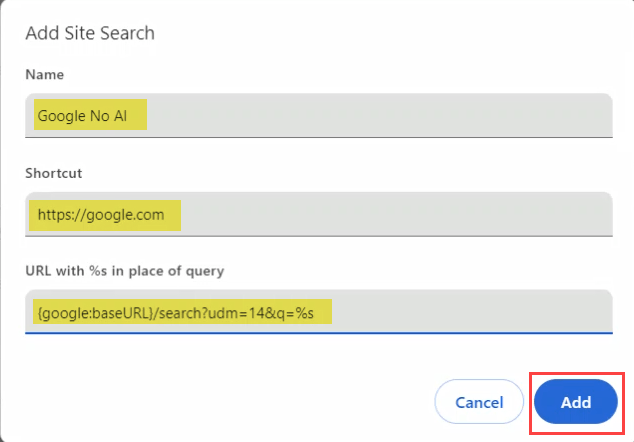
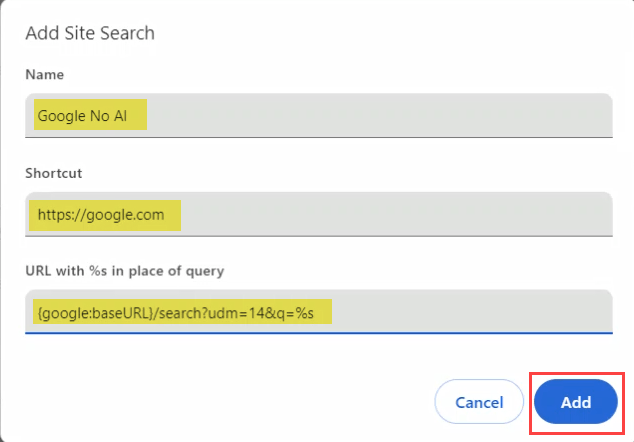
- 选择三点菜单在新的 Google No AI 选项旁边,然后选择设为默认。
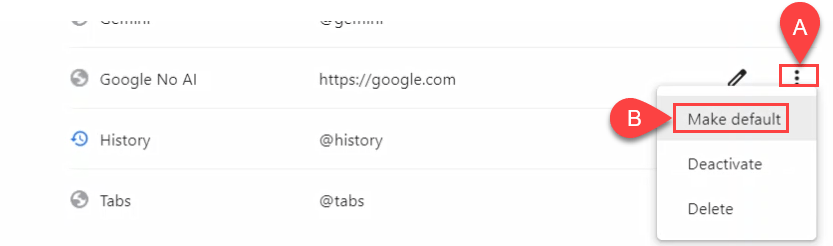
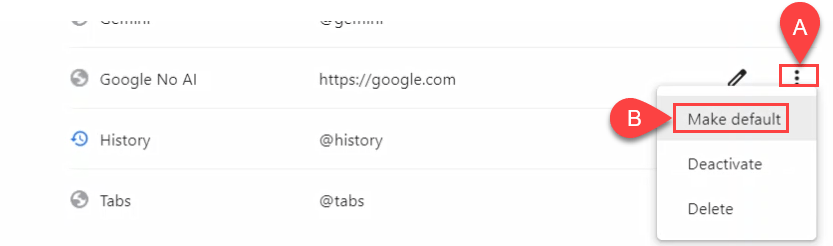
通过在 Chrome 地址栏中输入相同的“如何增强肌肉和减肥”搜索来测试搜索。
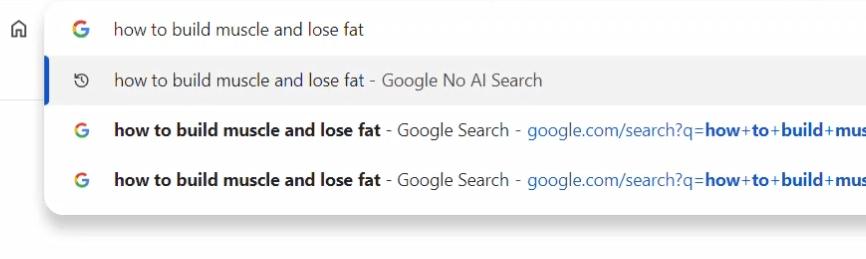
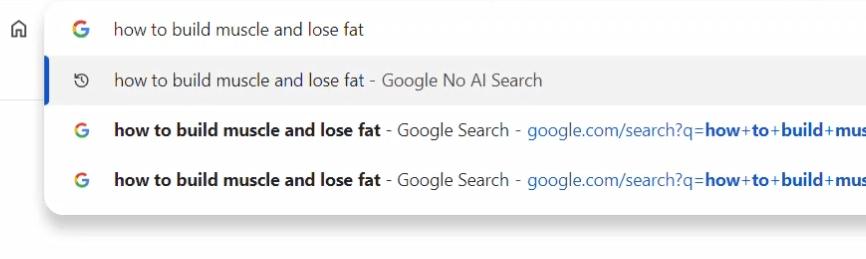
您会看到搜索结果没有 Google AI 概述。作为奖励,它没有普通谷歌搜索所具有的所有其他混乱人们还问结果和其他选项。
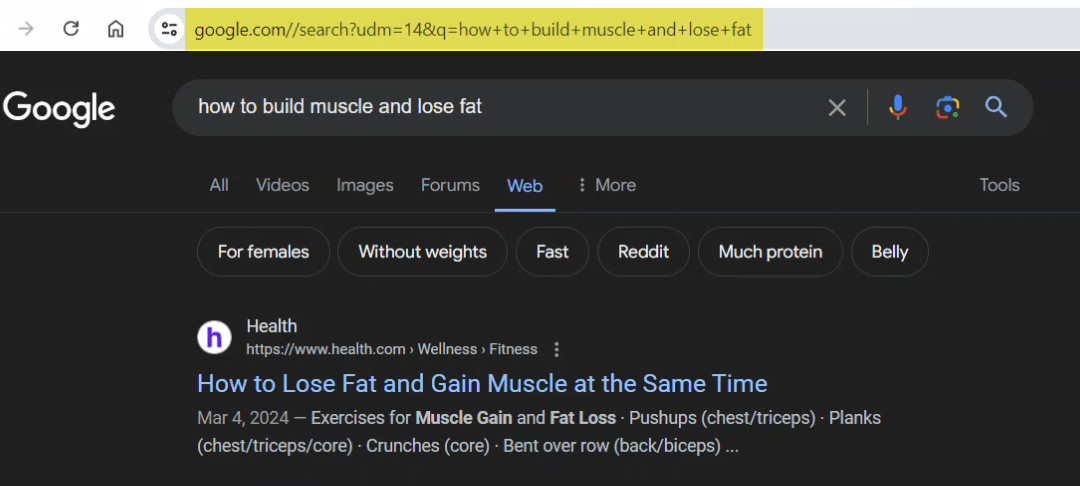
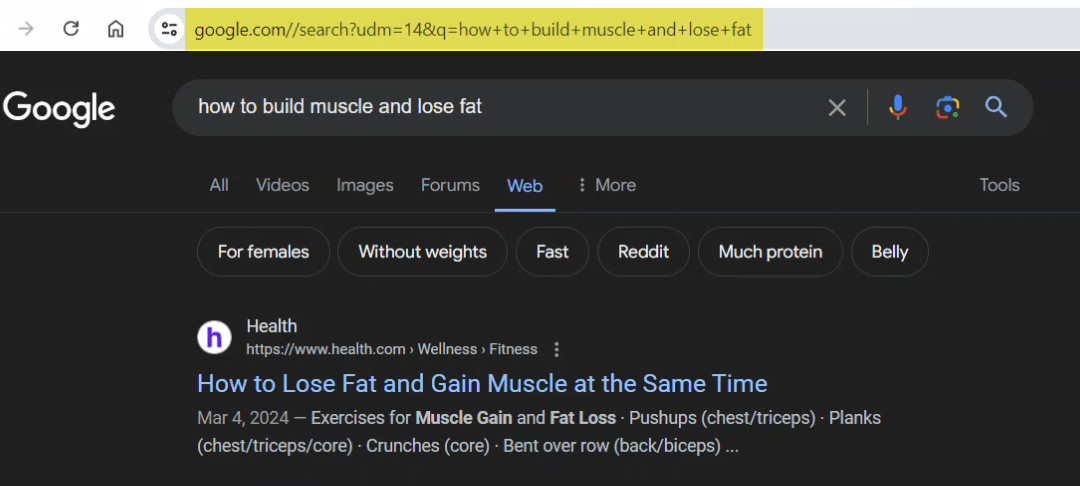
如果这超出了您的意愿,请考虑下载以下 Chrome 扩展程序之一:
- 隐藏 Google AI 概述:此扩展的工作原理是隐藏显示 Google AI 概览结果的页面元素。扩展名是一个开源项目,这意味着您可以检查代码并了解其工作原理。这也允许它进行更新以应对谷歌将做出的任何更改。
- 没有人工智能谷歌搜索:此扩展通过将 udm=14 参数附加到每个搜索来工作。
如何在 Microsoft Edge 中关闭 Google AI 概述
在 Microsoft Edge 中关闭 Google AI Overviews 的步骤几乎与在 Chrome 中的操作相同。
- 选择三点菜单,然后选择设置。
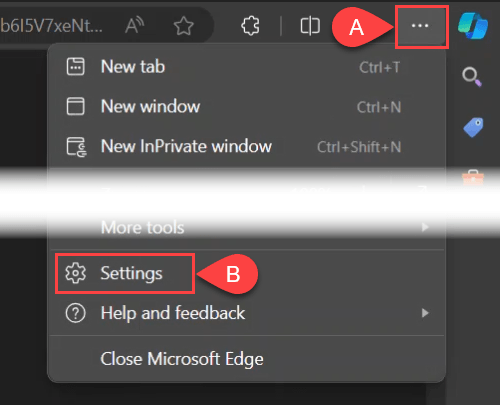
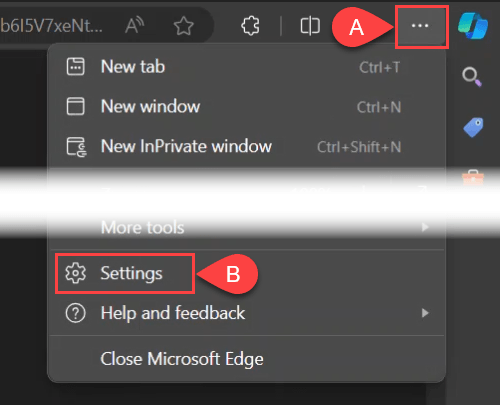
- 选择隐私、搜索和服务在左侧。在主窗口中,向下滚动并选择地址栏和搜索。
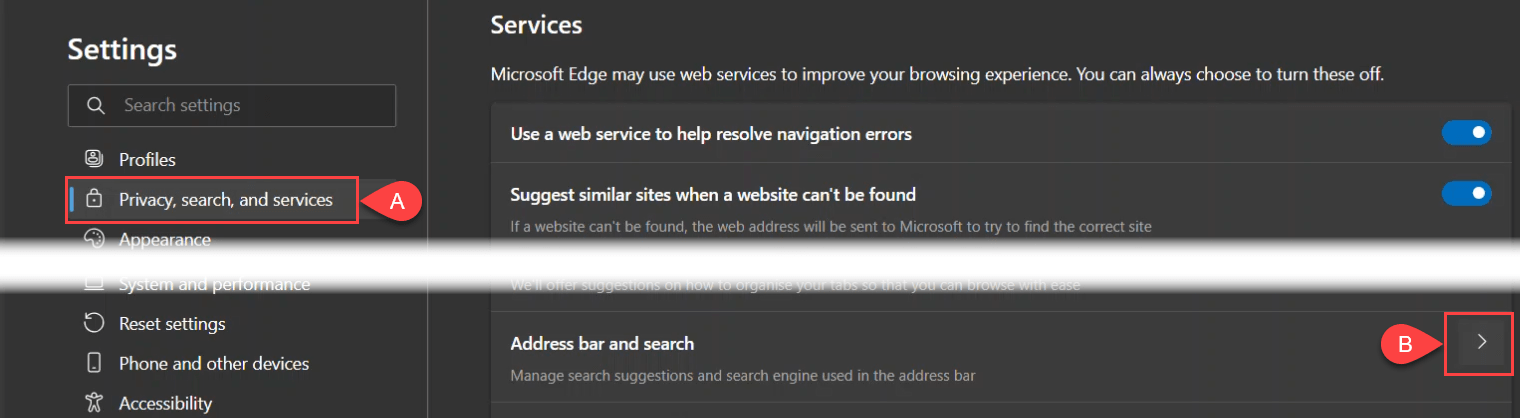
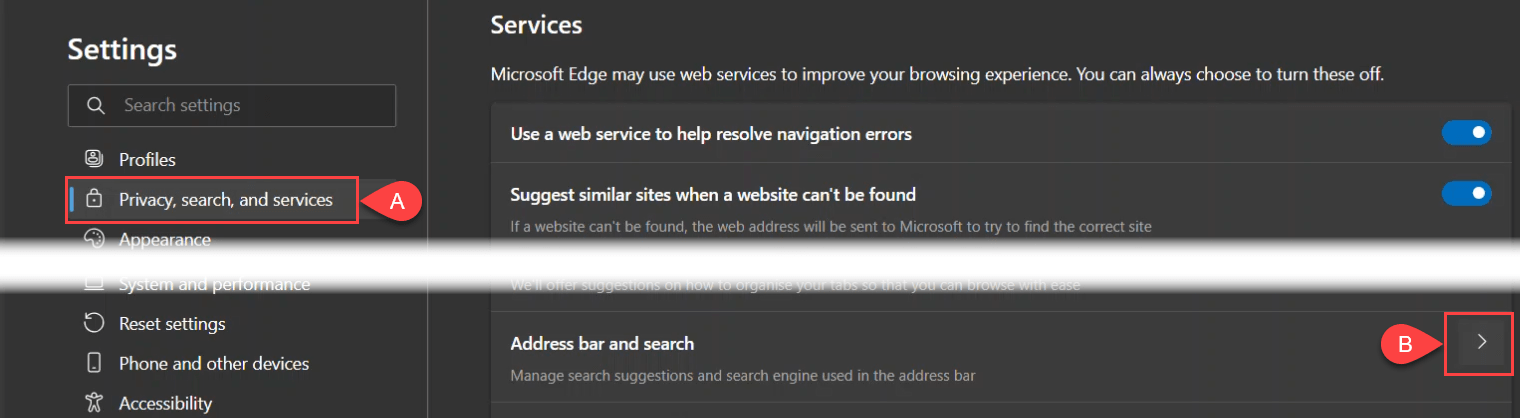
- 向下滚动一点并选择旁边的箭头管理搜索引擎。
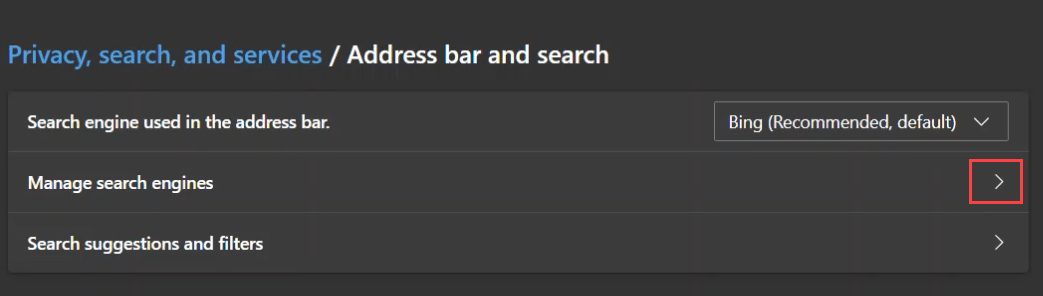
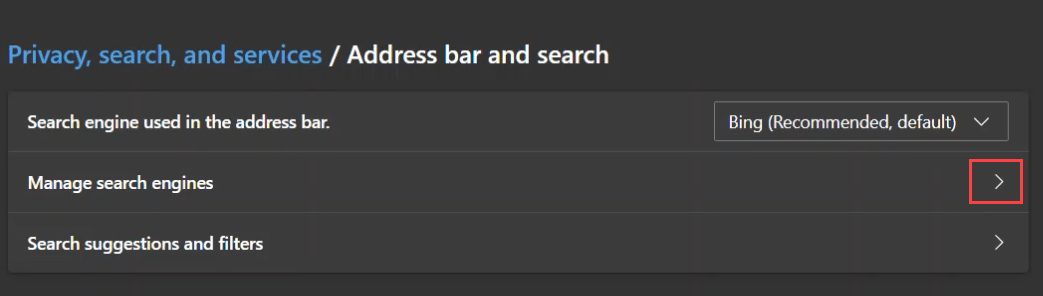
您可能会注意到那里已经有一个名为 &udm=14 的搜索引擎。名为 udm14.org 的站点使用相同的 UDM 参数。您可以将其设置为地址栏搜索的默认设置,但为什么要在您的搜索中引入中间人呢?
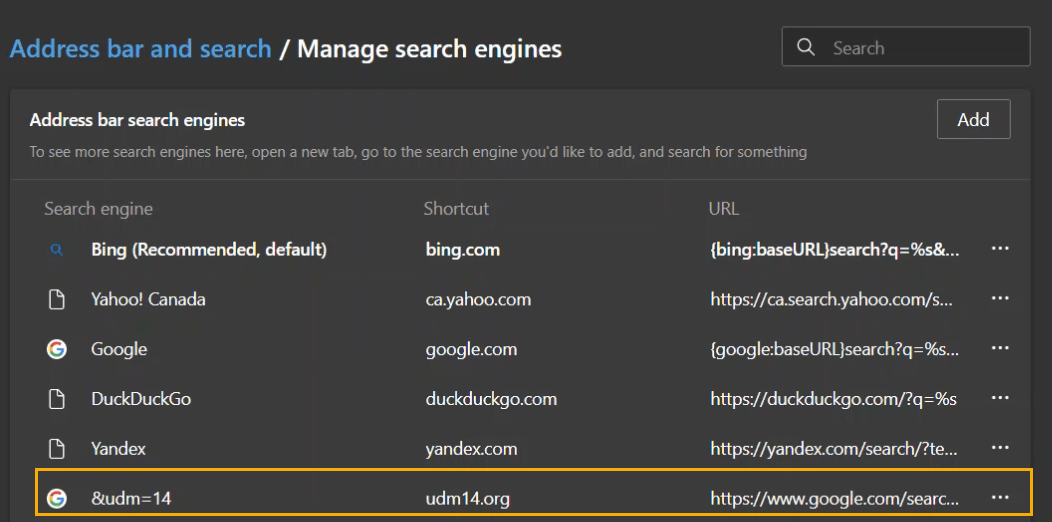
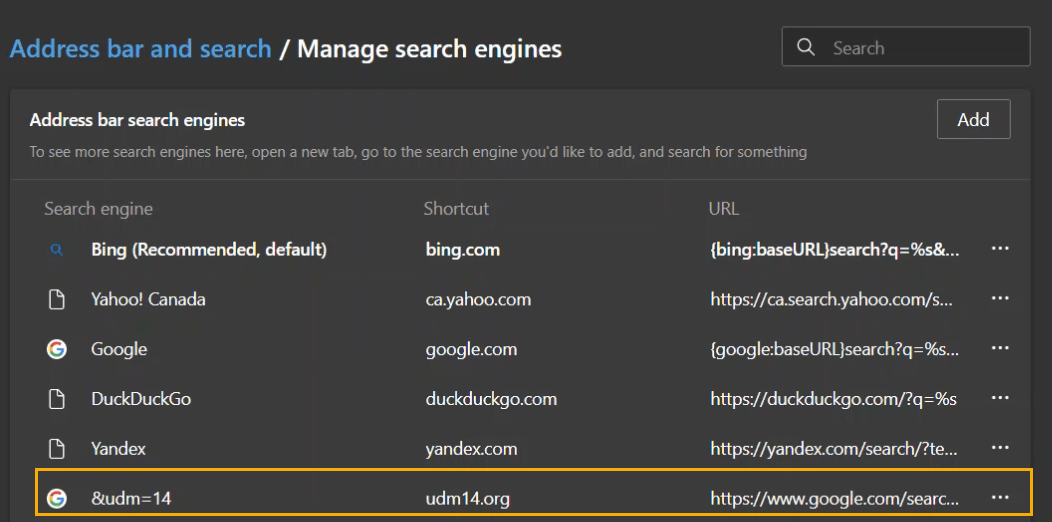
- 选择添加。
- 在添加站内搜索窗口,创建一个搜索引擎并将其命名为“Google No AI”。
- 在“https://google.com”中输入捷径场地。
- 在搜索框中输入“{google:baseURL}/search?udm=14&q=%s”用 %s 代替查询的 URL场地。选择添加。
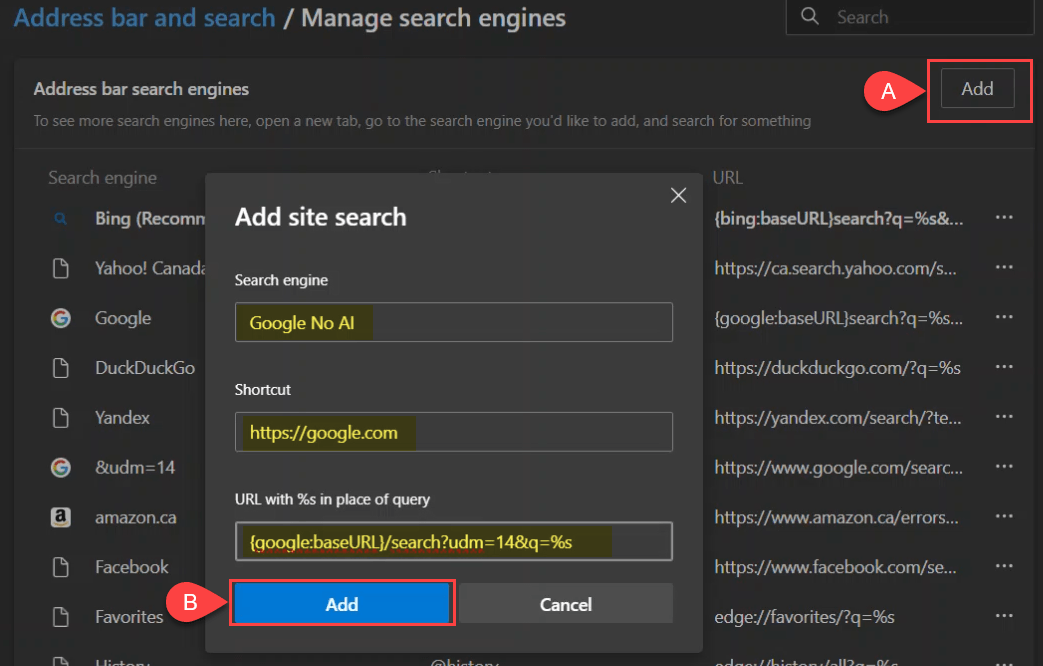
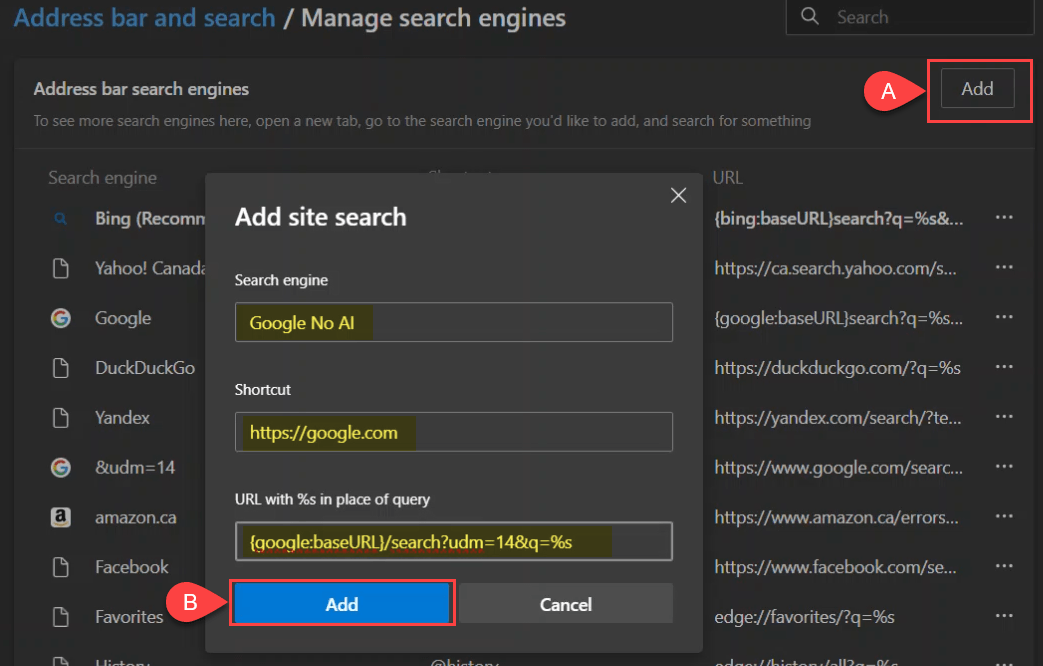
- 选择三点菜单旁边新的谷歌没有人工智能选项,然后选择设为默认。


您将看到一个干净的结果页面,没有 Google AI 概述和其他混乱内容。
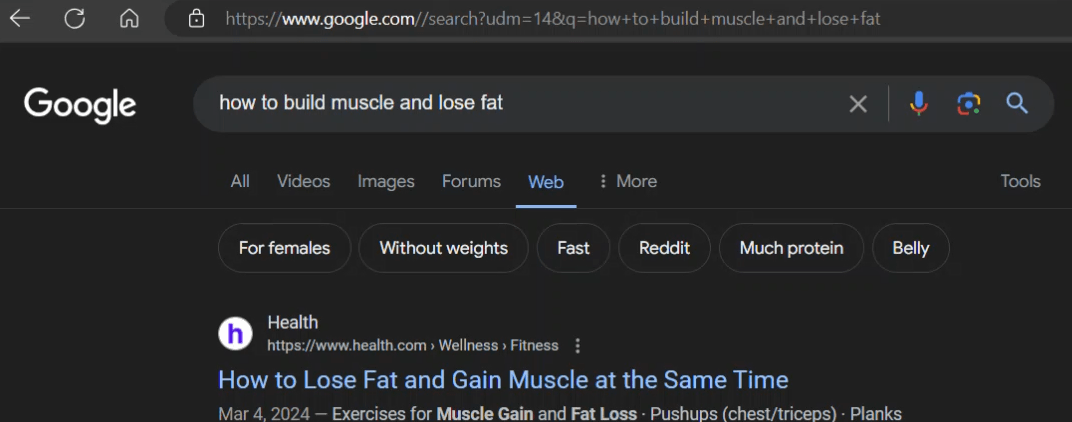
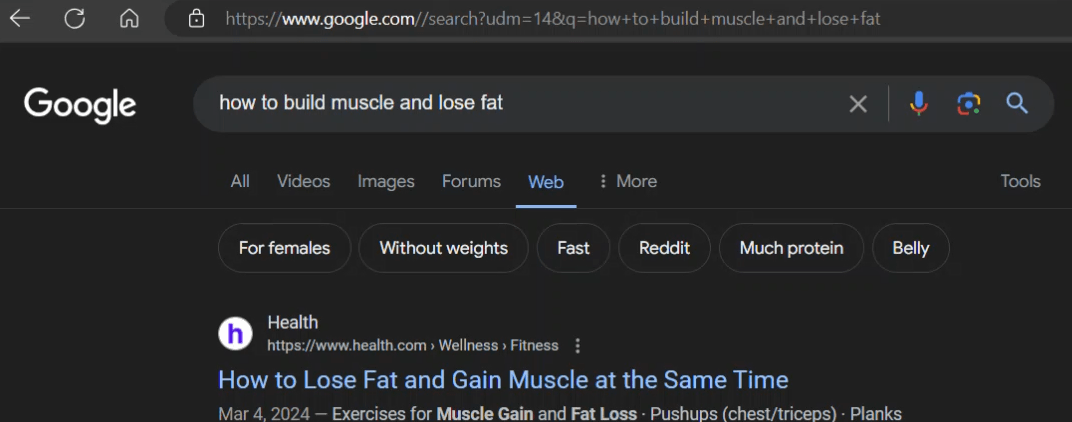
与 Chrome 一样,Edge 扩展可以尽可能简单地消除 Google AI 概述。
- 隐藏 Google AI 概述– 来自 Chrome 扩展商店,与许多 Chrome 商店扩展一样在 Edge 中运行。
- 没有人工智能谷歌搜索– 来自 Edge 附加组件商店。它的工作原理是将 udm=14 参数注入您的 Google 搜索中。
如何避免 Android 和 iOS 上的 Google AI 概览
适用于 Android 和 iOS 设备的 Chrome 和 Edge 浏览器不如桌面版本灵活。但是,我们无法在 Chrome、Edge 和 Safari 浏览器中使用不同的搜索查询触发 AI 概述。也许这在移动设备上并不是什么大问题。如果 Google AI 概述对您来说足够麻烦,请考虑使用其他移动浏览器,例如 Firefox。
其他有趣的 Google URL 参数
我们的研究发现了一些其他 URL UDM 参数,它们执行不同的 Google 搜索类型。
- 乌德姆=15:景点搜索
- 乌德姆=18:论坛搜索
- 乌德姆=28:购物搜索
- 乌德姆=36:书籍搜索
- 乌德姆=44:视觉搜索或图像搜索
- 乌德姆=48:仅精确匹配
谷歌人工智能概述结论
当然,谷歌在他们创建的侵入性功能和他们不喜欢的功能方面遇到了问题,比如谷歌浏览器严重错误骗局。测试了上述方法后,我们发现了一些有趣的事情。谷歌似乎注意到我们不想要谷歌人工智能概述功能。在尝试了十几个复杂的查询后,我们无法在 Chrome 或 Edge 中显示 AI 概述功能。无论好坏,谷歌总是在倾听。
